oracle vm virtualbox支持Windows、Mac OS X、Linux以及Solaris等操作系统,是一款超级强大的免费开源跨平台高性能的虚拟机软件。oracle vm virtualbox可以虚拟电脑的系统环境,知识兔从而运行一些原本无法在用户当前系统运行的软件,欢迎体验。

功能介绍 1、支持64位客户端操作系统,即使知识兔主机使用32位CPU。 2、支持SATA硬盘NCQ技术。 3、虚拟硬盘快照。 4、无缝视窗模式(须安装客户端驱动)。 5、能够在主机端与客户端共享剪贴簿(须安装客户端驱动)。 6、在主机端与客户端间建立分享文件夹(须安装客户端驱动)。 7、内建远端桌面服务器,实现单机多用户 - 支持VMware VMDK磁盘档及Virtual PC VHD磁盘档格式。 8、3D虚拟化技术支持OpenGL(2.1版后支持)、Direct3D(3.0版后支持)、WDDM(4.1版后支持)。 9、最多虚拟32颗CPU(3.0版后支持)。 10、支持VT-x与AMD-V硬件虚拟化技术。 11、iSCSI支持。 12、USB与USB2.0支持。 使用技巧 1、知识兔点击安装好的软件,知识兔点击“新建”,在红色区域填入电脑名称,例如mypc,知识兔选择分配的内存大小,知识兔建议1024M; 2、知识兔选择创建新的虚拟硬盘,知识兔选择硬盘格式,一般选第一种;选择硬盘大小改变方式,动态分配将会随着使用,大小逐渐变大,而固定大小,将会固定容量;选择虚拟硬盘大小,一盘20G足以,注意这里最好改变虚拟硬盘存储位置,否则会自动存放在系统盘,知识兔点击创建,一个新的虚拟机就新建好了,当然还没有装系统; 3、安装系统:选中你新建的虚拟机,知识兔点击设置,知识兔选择存储,选中没有盘片,在左边选中一个系统安装盘; 4、启动:选中新建的虚拟机,知识兔点击启动,开始安装系统和在真的电脑上安装系统一样。 常见问题 如何实现虚拟机中和主机共享打印机? 比如主机是Win7,虚拟机是XP,想要在XP中,共享得到主机Win7中的打印机,目前所找到的,应该可用的解决办法是: 1、确保主机Win7中,打印机已共享出来了。 2、设置虚拟机XP的网络模式为桥接,这样虚拟机就拥有和主机同网段的IP了。 3、去虚拟机中,查找网络打印机,应该就可以找到了。 此法,本质上,和与主机Win7相对的,同网段的,另外一台电脑,知识兔使用此Win7打印机,逻辑上,道理上,是一样的。 下载仅供下载体验和测试学习,不得商用和正当使用。 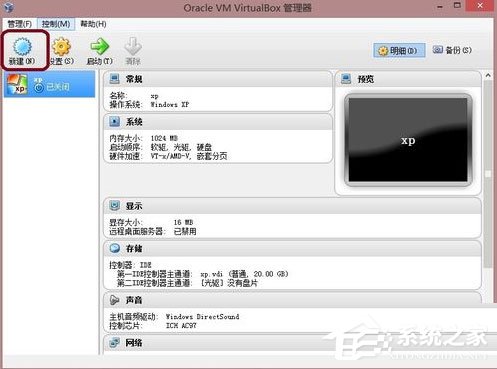


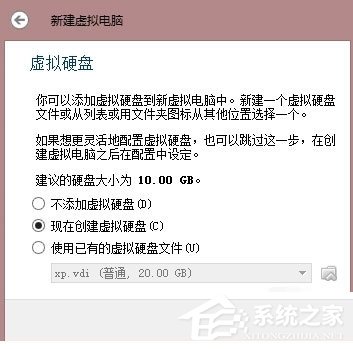
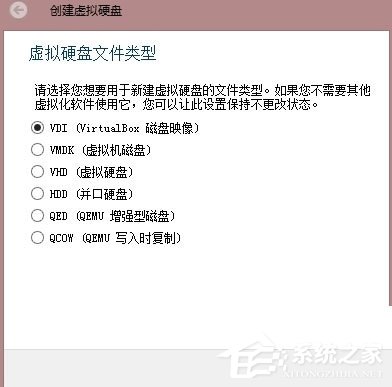
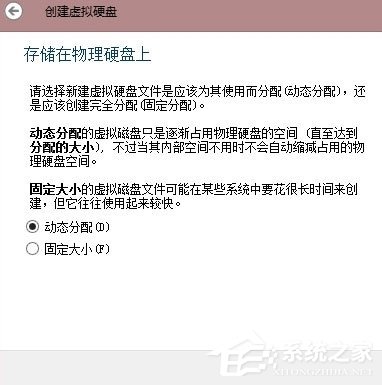
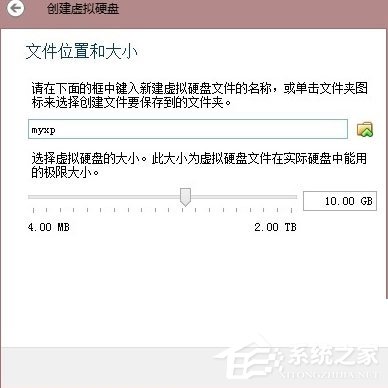
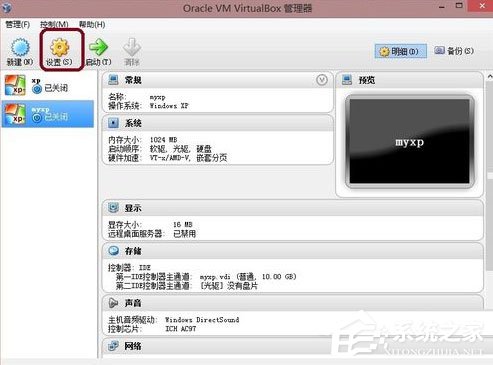
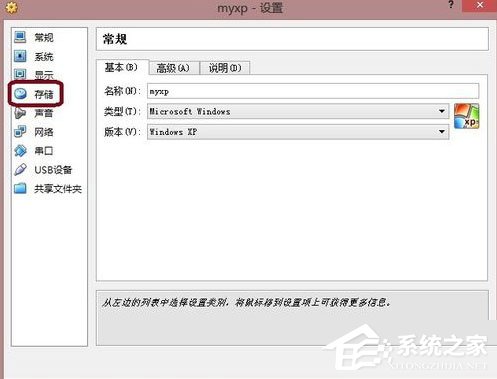

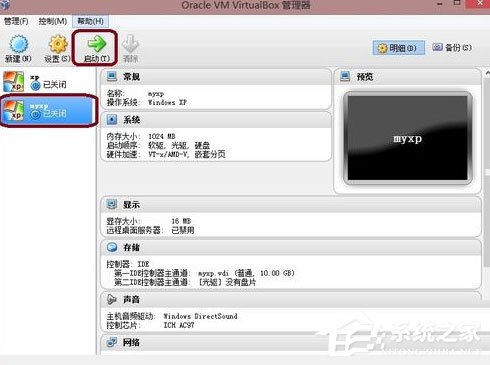
下载体验